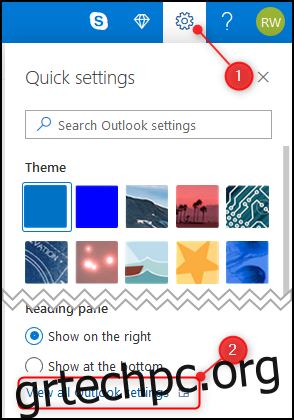Outlook Online μπορεί να εντοπίσει πότε ένα email περιέχει πληροφορίες κράτησης ή κράτησης και προσθέτει αυτόματα τις λεπτομέρειες στο ημερολόγιό σας. Δείτε πώς μπορείτε να ενεργοποιήσετε την αυτόματη λειτουργία και να επιλέξετε τι θα προστεθεί στο πρόγραμμά σας.
Από προεπιλογή, το Outlook Online θα προσθέσει αυτόματα κρατήσεις πτήσεων, αυτοκινήτων και ξενοδοχείων στο ημερολόγιό σας. Μπορείτε να επιλέξετε να τα απενεργοποιήσετε, αν θέλετε, και επίσης να επιλέξετε να προστίθεται αυτόματα οποιοδήποτε από τα ακόλουθα συμβάντα:
Λογαριασμοί (προς το παρόν υποστηρίζονται μόνο στη Βόρεια Αμερική)
Παραδόσεις πακέτων
Κρατήσεις για φαγητό
Κρατήσεις εκδηλώσεων (μουσική, αθλητική κ.λπ.)
Κρατήσεις σέρβις (ραντεβού γιατρού, συντήρηση αυτοκινήτου κ.λπ.)
Η Microsoft διατηρεί α λίστα που ενημερώνεται τακτικά των προμηθευτών των οποίων τα μηνύματα ηλεκτρονικού ταχυδρομείου συμβάντων μπορούν να προστεθούν στο ημερολόγιό σας, ώστε να μπορείτε να ελέγξετε εάν ο πάροχος σας υποστηρίζεται ακόμη. Συμβάντα στο παρελθόν ή συμβάντα από μη υποστηριζόμενους παρόχους, δεν θα προστεθούν στο ημερολόγιό σας.
Τα καλά νέα είναι ότι αυτό λειτουργεί σε όλες τις εκδόσεις του Outlook Online, ανεξάρτητα από το αν έχετε συνδρομή στο Office 365 (O365) ή εάν χρησιμοποιείτε τη δωρεάν έκδοση του Outlook.com. Ωστόσο, πρέπει να έχετε λογαριασμό Microsoft, καθώς το αυτόματο ημερολόγιο δεν λειτουργεί με λογαριασμούς αλληλογραφίας άλλων παρόχων.
Για να ενεργοποιήσετε ή να τροποποιήσετε τις αυτόματες ενημερώσεις ημερολογίου, συνδεθείτε στο δικό σας Outlook Online λογαριασμό και, στη συνέχεια, κάντε κλικ στις Ρυθμίσεις > Προβολή όλων των ρυθμίσεων του Outlook.
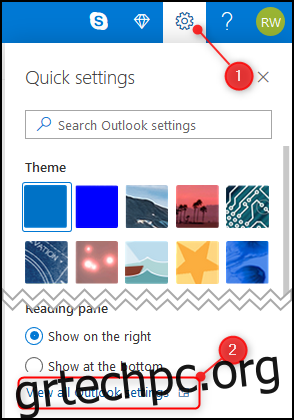
Από εκεί, ανοίξτε το Ημερολόγιο > Συμβάντα από το ηλεκτρονικό ταχυδρομείο.
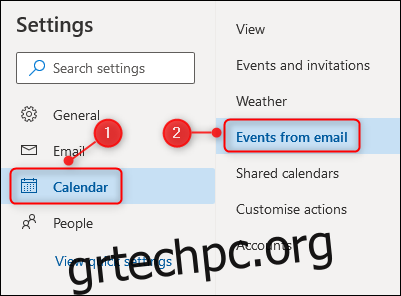
Θα ανοίξει ο πίνακας “Συμβάντα από email”. Από προεπιλογή, η επιλογή “Επισήμανση συμβάντων ως ιδιωτικών στο ημερολόγιό μου, ώστε να μπορώ να τα δω μόνο εγώ” είναι ενεργοποιημένη, αλλά μπορείτε να το αλλάξετε αν θέλετε. Λαμβάνετε επίσης μια σειρά αναπτυσσόμενων μενού για κάθε τύπο συμβάντος.
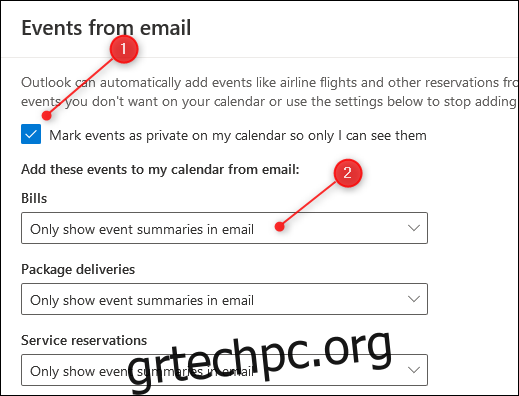
Για να προσθέσετε συμβάντα στο ημερολόγιό σας αυτόματα, κάντε κλικ σε ένα αναπτυσσόμενο μενού και επιλέξτε “Εμφάνιση περιλήψεων συμβάντων στο email μου και στο ημερολόγιό μου”.
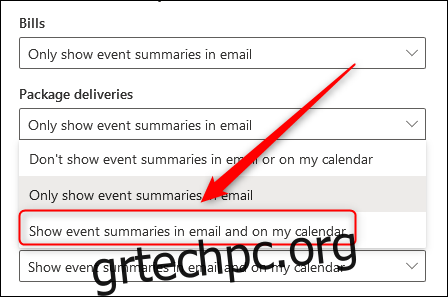
Όταν τροποποιήσετε το αναπτυσσόμενο μενού για κάθε τύπο συμβάντος, κάντε κλικ στο κουμπί “Αποθήκευση” στην κάτω δεξιά γωνία του πίνακα.
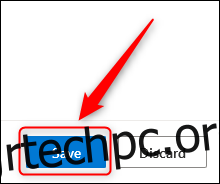
Αυτό είναι, τελειώσατε. Τα συμβάντα θα προστεθούν πλέον αυτόματα στο ημερολόγιό σας. Αυτό δεν θα επιστρέψει στα email σας και θα προσθέσει συμβάντα στο παρελθόν, αλλά θα σαρώσει όλα τα email που λαμβάνετε από εδώ και στο εξής και θα τα προσθέσει αυτόματα στο ημερολόγιό σας.
Εάν θέλετε να απενεργοποιήσετε αυτήν τη λειτουργία, ανοίξτε το Ημερολόγιο > Συμβάντα από το email και αλλάξτε τις επιλογές στην αρχική τιμή “Εμφάνιση μόνο περιλήψεων συμβάντων σε μηνύματα ηλεκτρονικού ταχυδρομείου”.